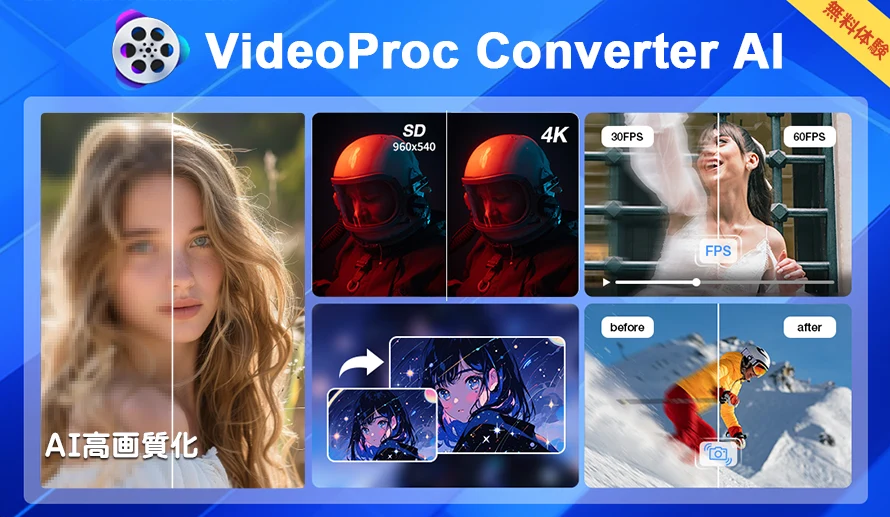Zoomの録画動画を高画質化!設定&後処理で高解像度にする方法を紹介
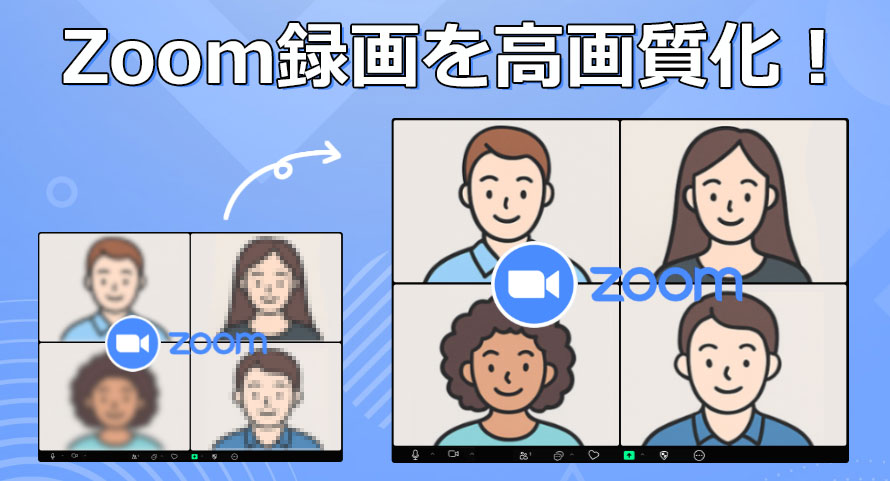
Zoomミーティングを録音・録画した際、「映像の画質が粗くて内容がよく見えない」「音声に雑音が入って聞き取りづらい」といった経験はありませんか?
今回は、Zoomの録画動画を高画質化する方法をまとめてみました。Zoom録画を高解像度にするための設定手順だけでなく、すでに録画した動画の画質と音質を改善する後処理のテニックもわかりやすく紹介します。
Zoomの録画動画をより鮮明にしたい方は、ぜひ最後までご覧ください。
【レコーディング設定編】Zoom録画を高解像度にする方法
録画の段階でZoomレコーディングの解像度を設定したり、通信環境を整えることで、Zoomで録画した動画の画質を上げることが可能です。
1.Zoomレコーディングの解像度を変更する
Zoomの録画動画を高画質化するには、録画前にZoomカメラの解像度を調整しておくことが大切です。
カメラ設定でHDビデオ機能を有効にすれば、ミーティングやウェビナーを720pまたは1080pの高解像度で録画できます。
Zoom録画を高解像度にするためのHDビデオ設定手順:
-
STEP.1 Zoomアプリを起動し、アカウントにログインします。
STEP.2 プロフィールアイコンをクリックし、メニューから「設定」を選択します。
STEP.3 設定ウィンドウの左側メニューから「ビデオ」をクリックします。
STEP.4 「カメラ」設定の下にある「HD」のチェックボックスにチェックを入れます。
これで、Zoom録画を720pや1080pの高解像度・高画質で行えるようになります。
ちなみに、HDビデオを有効にしても、デバイスや回線が必要な帯域幅を満たしていない場合は高解像度で録画できません。以下の目安を参考にしてください。
解像度 |
帯域幅要件(上り/下り) |
720p(1280p x 720p) |
1対1ビデオ通話:1.2Mbps |
1080p(1920p x 1080p) |
1対1ビデオ通話: 3.8Mbps/3.0Mbps |
2.Zoom録画環境を整えて画質向上する
録画前の設定だけでなく、光の角や強さ、ネット環境もZoomの録画画質を大きく左右します。
照明を確保する: Zoomで録画を行う際に、光が足りないとノイズが増えてしまい、画質が悪くなります。顔の正面に光が当たるように調整し、背景よりも明るくすることを心がけましょう。自然光やデスクライトを活用すると効果的です。
安定したネット環境を使用する: 通信速度が低下したり接続が不安定だと、映像と音声のデータが圧縮され、録画の画質・音質が落ちてしまいます。可能であれば有線LAN接続を利用し、他のデバイスのネット接続を控えて、安定した環境を整えましょう。
これらの工夫により、Zoom上で行ったWeb会議やウェビナー、講義などをより高解像度・高画質で録画できるようになります。
【後処理編】Zoomで録画した動画の画質を上げる方法
Zoomの録画動画を高画質化するためには、後処理も重要です。万全の設定をしていても、通信状況の悪化や雑音の影響で、思い通りに録画できないことがあります。
そのような場合は、動画高画質化に特化したソフトを利用するのが効果的です。
VideoProc Converter AIでZoomの録画動画を高画質化する
Zoomで録画した動画の画質を上げるには、動画の高画質化ソフトVideoProc Converter AIの活用がおすすめです。
AIアップスケーリング機能を搭載しており、すでに録画した360pや720pといった低解像度のZoom映像を、ワンクリックで1080p・2K・4Kまで高解像度に引き上げ、ぼやけた部分をくっきり再現することができます。これにより、画面共有で表示された小さな文字も格段に読みやすくなります。
さらに、手ブレ補正機能も備わっており、スマホでZoomミーティングを録画した際に手持ちの揺れによる画面ブレを軽減し、安定した見やすい映像に仕上げることができます。
- VideoProc Converter AIでZoomの録画動画を高画質化する手順:
-
STEP.1 VideoProc Converter AIを起動し、メイン画面の「AI動画高画質化」をクリックします。
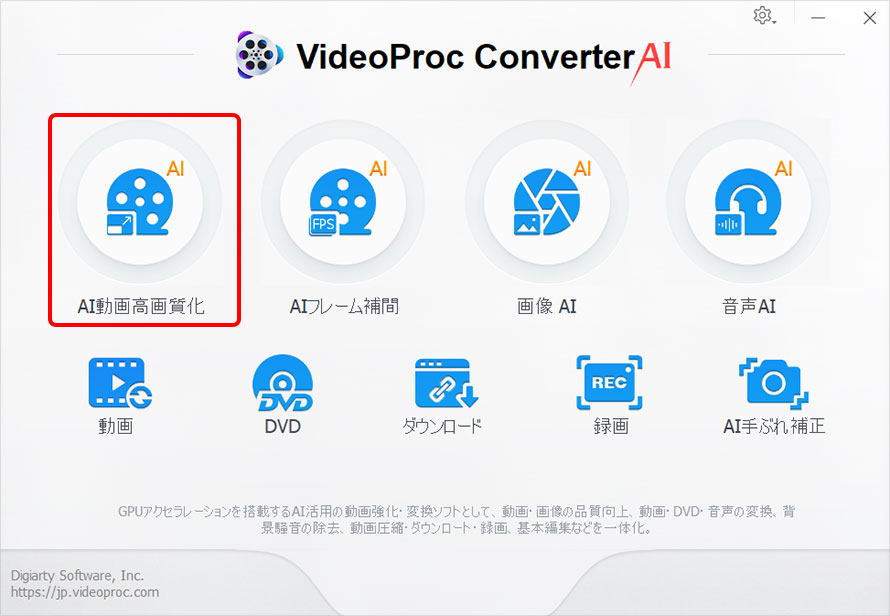
STEP.2 画面右側の「モデル」パネルで、出力解像度を設定します。
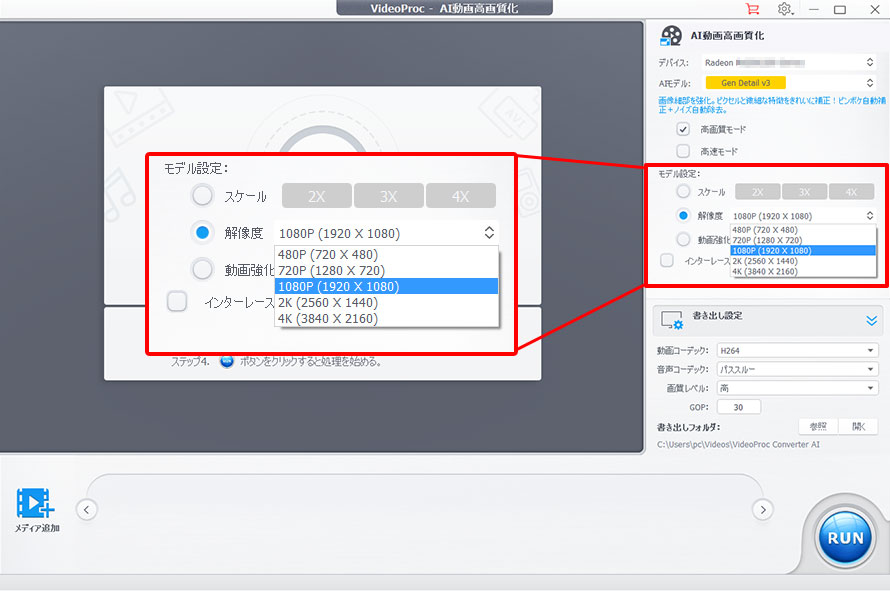
STEP.3 「メディア追加」ボタンをクリックして、高画質化したいZoom録画ファイルを選択します。
STEP.4 動画が読み込まれると、AIが自動で補正処理を行い、高画質動画のプレビューが生成されます。
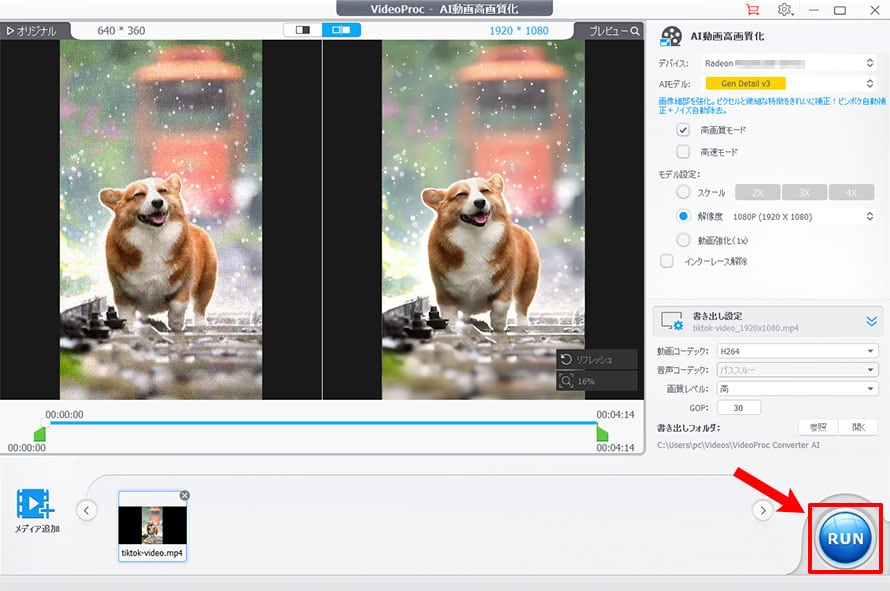
STEP.5 最後に「RUN」をクリックして、高画質化した動画を書き出します。
Zoom録画の手ブレを補正したい場合は、メイン画面で「AI手ブレ補正」を選択します。すると、映像のブレを抑えてすばやく安定化させることができます。
VideoProc Converter AIでZoomの録音をさらにクリアに
音質もZoom録画の全体的な品質を大きく変える要素です。VideoProc Converter AIを使えば、録音も同時に改善できます。
AIノイズ除去機能を搭載ており、キーボードの打鍵音、エアコンや扇風機の稼働音、マイクのガサガサ音など、録画の邪魔になるノイズや残響をAIが自動で検出して除去します。これにより、Zoom録音の音質を向上させ、よりクリアで聞き取りやすくすることができます。
また、ボーカルリムーバー機能も備えており、周囲の雑音や背景音を削除して、話し手の声のみを抽出することも可能です。
- VideoProc Converter AIでZoomの録音をさらにクリアにする手順:
-
STEP.1 VideoProc Converter AIのメイン画面で「音声AI」をクリックします。
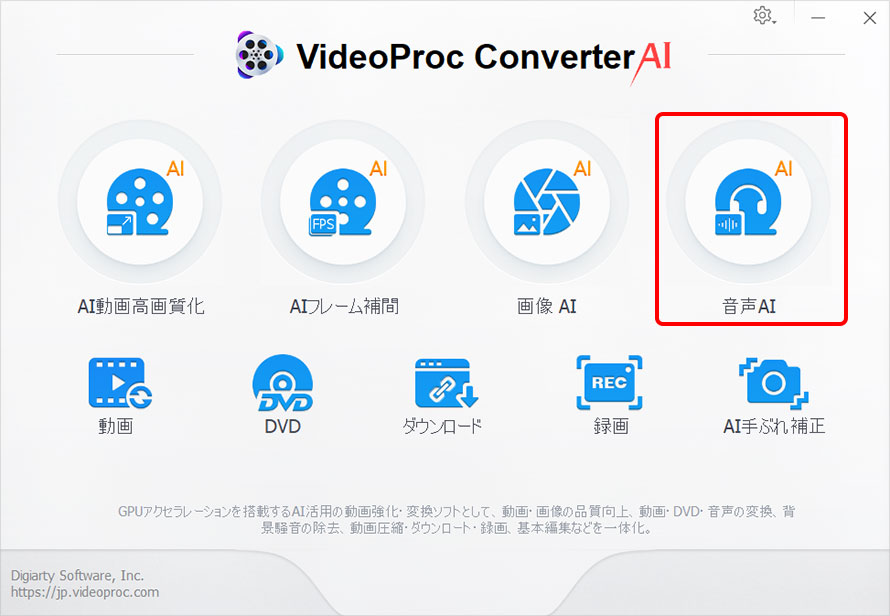
STEP.2 「メディア追加」ボタンをクリックし、音声をクリアしたいZoom録画ファイルを選択します。
STEP.3 ファイルが読み込まれたら、「ノイズ減衰の限度(dB)」のバーを左右に動かして、ノイズ除去の強さを調整できます。
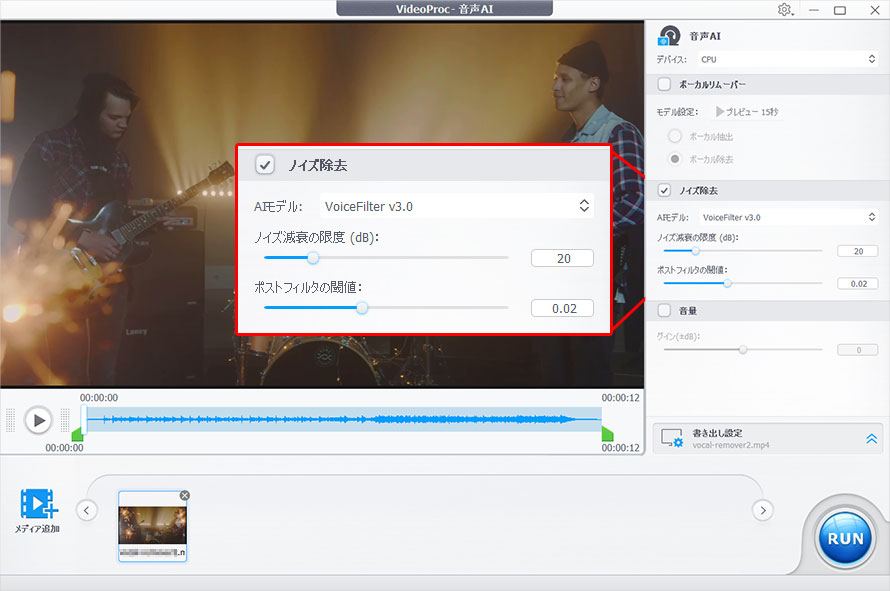
MEMO:人の声のみを抽出したい場合は、「ボーカルリムーバー」にチェックを入れ、「ボーカル抽出」を選択します。
STEP.4 設定が完了したら「RUN」ボタンをクリックします。AIが自動でノイズを除去し、よりクリアな録画に仕上げます。
まとめ
この記事では、Zoom録画を高解像度にするための設定手順に加えて、録画後に動画の画質と音質を改善する後処理のテニックを解説しました。
録画前は、Zoom設定でHDビデオ機能を有効にし、照明やネット環境を整えることが重要です。
録画後は、VideoProc Converter AIを活用することで、Zoomで録画した動画の画質を上げるだけでなく、音声もよりクリアにさせることができます。
録画前後の両方を意識した工夫によって、誰でも手軽にプロ品質のZoom録画を実現可能です。